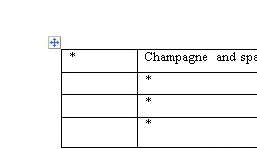如何在Word 2010表中使用文本?文本會逐單元插入Word 2010中的表中。Word表的每個(gè)單元格可以具有自己的段落格式和自己的選項(xiàng)卡集。如果愿意,可以一次選擇單元格,行和列的組以及整個(gè)表格并設(shè)置其格式。所有標(biāo)準(zhǔn)文本和段落格式都適用于表格中的單元格,就像常規(guī)文本一樣。
在格式化表格時(shí)顯示標(biāo)尺-這是一個(gè)福音。如果標(biāo)尺未出現(xiàn)在您的文檔中,請單擊“查看標(biāo)尺”按鈕將其調(diào)出。將文字放入Word表格
要用文本填充表格,只需鍵入。您鍵入的所有文本都適合單個(gè)單元格。單元格越來越高,可以容納較長的文本。某些鍵和組合鍵在表中執(zhí)行特殊功能:
Tab:要移至下一個(gè)單元格,請按Tab鍵。您從一個(gè)單元格移動到另一個(gè)單元格,從左到右。在表的最后(最右邊)列中按Tab鍵可將您向下移動到下一行。
Shift + Tab:要向后移動到上一個(gè)單元格,請按Shift + Tab。
箭頭鍵:向上,向下,向左和向右鍵也可以在表格中四處移動,但是它們?nèi)栽趩卧裰械娜魏挝谋局幸苿印R虼耍褂眉^鍵在一個(gè)單元格之間移動是非常低效的。
Enter: Enter鍵可將新段落添加到單元格中。
Shift + Enter: Shift + Enter組合鍵可以通過插入軟返回鍵來拆分單元格中的長行文本。
Ctrl + Tab:要在單元格中使用制表符或縮進(jìn),請按Ctrl + Tab而不是Tab。
順便說一句,在表格的最后一個(gè)右下角單元格中按Tab鍵會自動向表格中添加另一行。在Word表中選擇文本
在表格中選擇文本的方法如下:
在單元格中雙擊鼠標(biāo)以選擇該單元格中的所有文本。
通過將鼠標(biāo)置于單元格的左下角來選擇單個(gè)單元格,然后當(dāng)鼠標(biāo)指針變?yōu)橹赶驏|北的箭頭時(shí),單擊以選中該單元格。
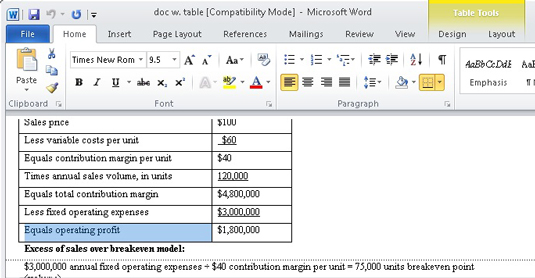
將鼠標(biāo)移到左邊距,然后單擊以選擇一行單元格。
將鼠標(biāo)移到列上方,然后單擊以選中該列。當(dāng)鼠標(biāo)位于“最佳位置”時(shí),指針將變?yōu)橄蛳碌募^。
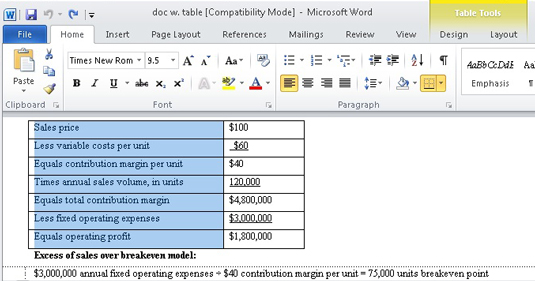
也可以從“布局”選項(xiàng)卡上的“表”組中選擇表中的內(nèi)容。使用“選擇”菜單選擇整個(gè)表,一行,一列或單個(gè)單元格。
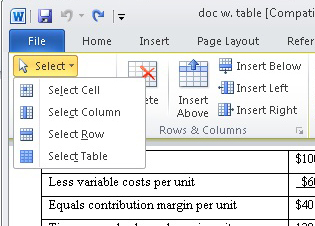
單擊表格的“句柄”將選擇整個(gè)表格。每當(dāng)鼠標(biāo)指向表格或?qū)⒉迦胫羔樂旁诒砀駜?nèi)時(shí),該手柄都是可見的。